PS给图片拷贝其他图片的色调风格
1、1:这两张相片是在网上找的;
(1)左侧是拷贝色调的相片,右侧是参考色调的相片;
如图所示:

2、2:鼠标左键直接将两张相片拉入PS,各自形成个新文档;
如图所示:


3、3:获取参考相片的的色调信息;
《1》参考相片文档,在菜单的文件点击“存储为Web所用格式...”;
(1)用“截图工具”将颜色表提取的7种颜色保留下来;
如图所示:
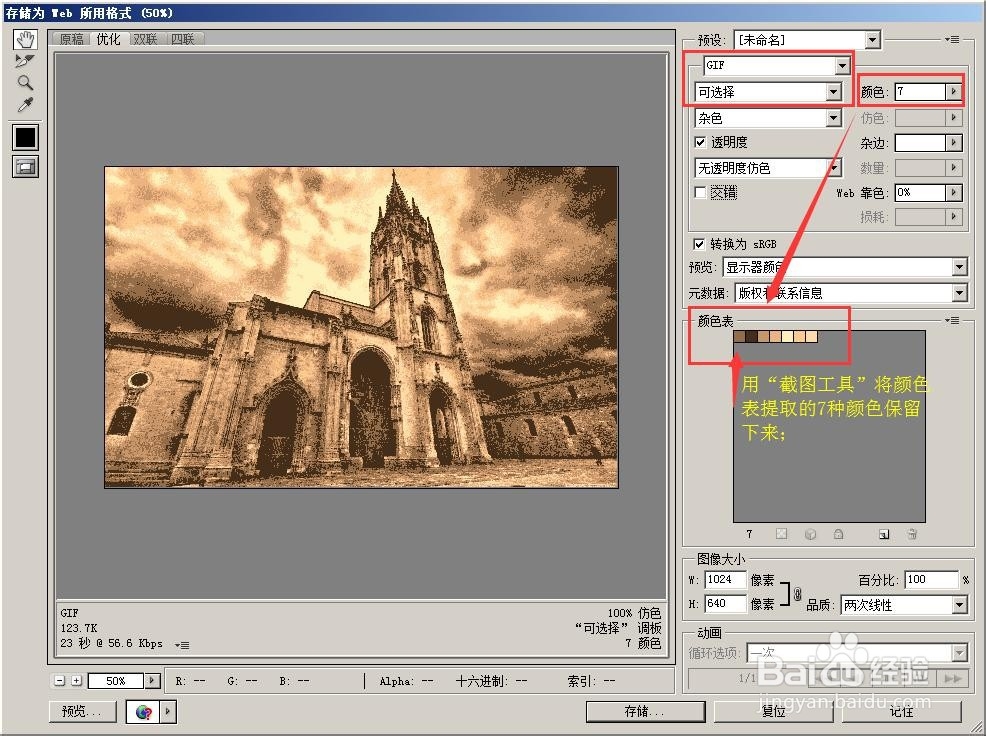
4、4:关闭参考相片文档;
(1)在拷贝色调相片文档,按“ctrl+V”键,将参考相片提取的颜色截图形成个新图层;
如图所示:

5、5:点击“创建新的填充或调整图层”,创建一个“渐变映射...”图层;
如图所示:


6、6:在图层“渐变映射1”,选中映射图层本身而不是蒙版;
(1)在“属性”点击映射,打开“渐变编辑器”;
如图所示:


7、7:在“渐变编辑器”吸取参考图片的截图色调来设置颜色,修改色调;
(1)7个颜色的设置方法一样;
如图所示:

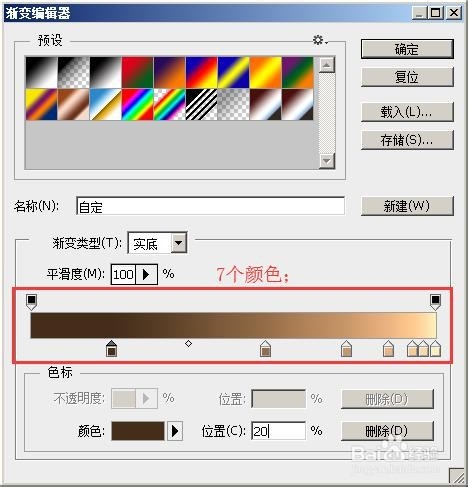
8、8:若觉得颜色过了,可以调整图层“渐变映射1”的不透明度来修改;
如图所示:



9、9:若是觉得还不行,可以使用其他工具进行修改;
(1)修改图片明暗,可以再次打开图层“渐变映射的1”“渐变编辑器”修改;
10、10:图片对比;
如图所示:

声明:本网站引用、摘录或转载内容仅供网站访问者交流或参考,不代表本站立场,如存在版权或非法内容,请联系站长删除,联系邮箱:site.kefu@qq.com。
阅读量:106
阅读量:109
阅读量:42
阅读量:47
阅读量:137